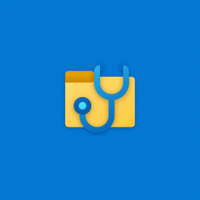Deaktivieren Sie die Materialdesign-Einstellungen in Chrome 59

Wie Sie vielleicht bereits wissen, wurde Chrome 59 im Stable-Zweig veröffentlicht. Der Browser bietet eine verfeinerte Benutzeroberfläche für die Einstellungsseite. Wenn Ihnen das Aussehen nicht gefällt, können Sie es wie folgt wiederherstellen.
Während in der Benutzeroberfläche von Google Chrome die Option zum Deaktivieren des Materialdesigns fehlt, kann dies mit einem speziellen Flag erfolgen.
Deaktivieren Sie die Materialdesign-Einstellungen in Chrome 59
- Öffnen Sie den Google Chrome-Browser und geben oder kopieren Sie den folgenden Text in die Adressleiste:
chrome://flags/#enable-md-settings
Dadurch wird direkt die Flags-Seite mit der entsprechenden Einstellung geöffnet.
- Deaktivieren Sie das Flag wie unten gezeigt.
- Nachdem Sie diese Einstellung geändert haben, starten Sie den Browser nach Aufforderung neu.
Das ist es. Das Standard-Erscheinungsbild der Einstellungsseite:
Dies ist das Aussehen nach dem Neustart des Browsers.
Leider ist die Lösung nicht dauerhaft. Flags sind eine sehr experimentelle Funktion des Chrome-Browsers, sodass sie in den nächsten Versionen entfernt werden können. Es ist nur eine Frage der Zeit.
Ab Version 59 stehen in Google Chrome folgende Flags zur Steuerung von Material Design zur Verfügung:
- Material Design in der restlichen nativen Benutzeroberfläche des Browsers
- Richtlinienseite für Materialdesign aktivieren
- Material Design-Lesezeichen aktivieren
- Feedback zum Materialdesign aktivieren
- Aktivieren Sie den Material Design-Verlauf
- Materialdesign-Einstellungen aktivieren
- Material Design-Erweiterung aktivieren
Sie können alle deaktivieren, um vorerst zum viel schöneren Chrome-Erscheinungsbild zurückzukehren. Wir hoffen, dass Google diese Optionen dauerhaft macht, da viele Benutzer keine Fans von Material Design sind und die Designänderungen in Chrome nicht tolerieren können.